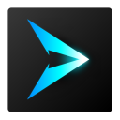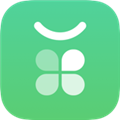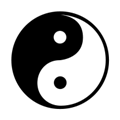应用简介
三星多屏联动是一款针对三星手机打造的管理工具。该软件可以让我们采用兼容三星移动指纹扫描的设备并通过蓝牙解锁并安全登录至三星TabPro S,一有消息就可以收到对应的提醒了。在连接上手机后,软件可以快速查看手机通知消息,通过WiFi连接还可以使用快速投屏功能,可以直接将手机画面投屏到电脑上,并且可以通过鼠标操作,还有剪贴版功能,无需通过其他软件,复制后,点击就可以粘贴,十分方便。您可以启用智能手机的移动热点,使您的平板电脑/PC 保持连接,并且无需手动操作,对于办公来说绝对是一大助力帮手,有需要的朋友快来下载试试吧!

【软件功能】
【轻松开启流动热点】
三星多屏联动当 Wi-Fi 讯号减弱时,只需点按一下,便可启动流动热点,让 Galaxy TabPro S 保持在线。
【让 Galaxy 智能手机及 TabPro S 同步接收提示讯息。】
您可在 TabPro S (PC) 上检视智能手机上的提示讯息,并直接作出回复。

【使用说明】
1、Windows Tablet/PC :Windows 10 OS Creators 更新 (V1703) 以及 6 月创建的补丁 (15063、413)
(Galaxy TabPro S、Galaxy Book、PC)
2、 Android Tablet:Android Marshmallow OS 或更高版本
(Galaxy Tab S4, Tab S3, Tab S2, Tab A (2018, 10、5), Tab A2, Tab Active 2, Tab A 10、1, Tab A (2017))
3、 Android Phone:Android Mashmallow OS 或更高版本
某些型号可能不支持,具体取决于智能手机的规格。
4、 Galaxy Smart 手表:Tizen 3、0 OS 或更高版本
Samsung Galaxy Watch, Samsung Gear S3, Samsung Gear Sports
* 三星多屏联动 只能在 Samsung Electronics 发布的官方软件上运行。
* Windows:蓝牙 (蓝牙 LE 可选)、Wi-Fi 直连。

【使用教程】
想知道三星多屏联动app是如何使用的吗?下面小编为你带来详细的连接使用教程如下:
一、三星多屏联动app有线连接方法
1、在电脑端和手机端分别打开三星多屏联动(Samsung Flow)并使用数据线连接,电脑端会显示出手机,点击连接即可,若提示安装驱动,请断开手机数据线连接后,点击安装并完成后重新完成此操作;
2、在手机端完成确认并连接成功;
3、连接成功页面。

二、三星多屏联动app无线连接方法
1、在电脑端和手机端分别打开三星多屏联动(Samsung Flow)并使用数据线连接,电脑端会显示出手机,点击连接即可,若提示安装驱动,请断开手机数据线连接后,点击安装并完成后重新完成此操作;
2、在手机端完成确认并连接成功;
3、连接成功页面。
当用户在已注册过的设备上启动应用程序时,Samsung Flow 可以在智能手机上自动启动,而无需在智能手机上手动启动 Samsung Flow。

【如何使用平板电脑多屏联动连接智能手机】
一、多屏联动应用程序必须安装在您的平板电脑或 PC 和 Galaxy 智能手机上
1、在您的平板电脑上,将多屏联动应用程序与您的手机一起启动,从您的设备列表中搜索手机,然后单击配对;

2、通过配对请求弹出窗口确认两台设备上显示的密钥号码。

二、如何设置验证方法
通过在手机上打开 多屏联动设置验证方法,然后按照以下步骤操作
点击更多选项按钮→选择管理设备

从注册列表中选择要连接的设备,并设置验证方法
1、手动:通过确定按钮连接;
2、自动连接:无需手机确认即可自动连接到可用的平板电脑或 PC;
3、生物识别:使用手机生物识别进行身份验证。

【注意事项】
某些型号可能不支持,具体取决于智能手机的规格。
* 三星多屏联动 只能在 Samsung Electronics 发布的官方软件上运行。
* Windows:蓝牙(蓝牙 LE 可选)或 Wi-Fi/LAN、Wi-Fi 直连
【更新内容】
v4.9.15.7:
Bug修复和部分功能更新
v4.9.14.2:
漏洞修复和一些功能更新





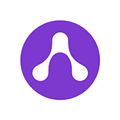



![Google Play Store(谷歌安卓市场) V44.4.20-23 [0] [PR] 711873237 安卓版](http://pic.downxia.com/upload/2020/0219/20200219034305543.png)